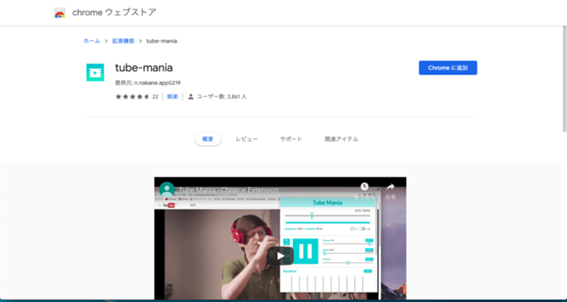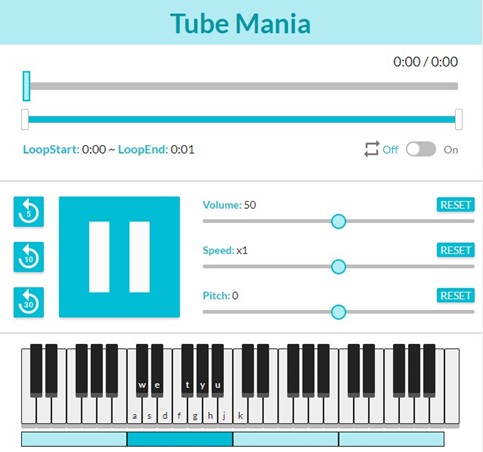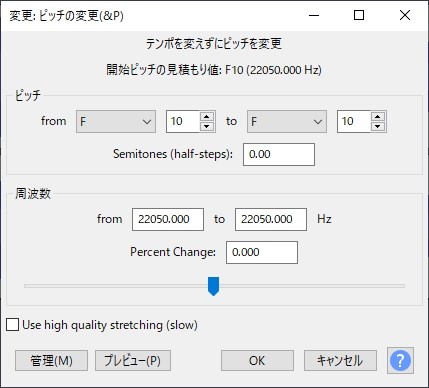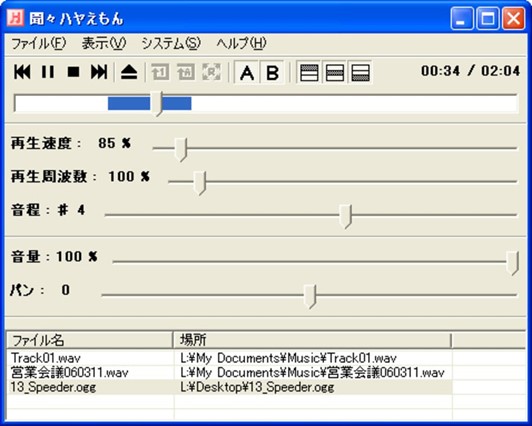「今流行りの、歌ってみた動画を上げたい!」
「このご時世カラオケに行くのがはばかられるので家でカラオケを楽しみたい!」
と考える人が今増えています。
そんな時に使えるのが、動画投稿サイト「YouTube」です。
「YouTube」はもう説明がいらないくらい有名です。 今回は自分で歌ってみたいと思った歌を「YouTube」で見つけて、カラオケのようにキーを変更して、おうちで歌う方法をまとめてみました。
「YouTube」のMV動画がつかえる!

歌いたい歌を探すのにはどのサイトがいいでしょうか?その歌の音源を確保するところはどこが最適でしょう?
今有名アーティストはほぼ必ずと言っていいほど「YouTube」チャンネルを持っています。
そしてそのチャンネルでMVが公式にアップロードされています。
また今は歌い手といって、ネット中心に活動し、歌ってみた動画を投稿する人たちも増えていて、紅白出場を果たしたまふまふさんをはじめ、たくさんの歌い手さんが人気を博しています。
歌ってみた、の原曲となっている多くは、ボカロP(音声合成技術・ボーカロイドを使って曲を作る人)と呼ばれる人たちが作ったものです。彼らは今の日本音楽界を語るには外せない存在です。
「YouTube」はそういった新しい曲にとどまらず、昭和や平成の懐かしい曲も検索すれば見つけることができます。
さらにはそれらのカラオケバージョンをみつけることができます。
自分で歌いたくて、その音源を探すのには、「YouTube」が最適だといえます。
この音源を使って、おうちカラオケや歌ってみた動画撮影を楽しんでみましょう。
キーの変更
音源は簡単に見つけることができたとしても、カラオケのように自分の歌いやすいキーに変更することは、ちょっと難しいものです。キーの変更は「YouTube」の中の機能ではできません。しかし不可能ではありません。ある「Google Chrome」の拡張機能を使えば簡単にできてしまいます。
2-1.「tube-mania」を使う
「tube-mania」は、「Google Chrome」の拡張機能です。スマホでは使うことができないので注意が必要です。
パソコンで使うにも、ブラウザは「Google Chrome」 であることが必須になります。
拡張機能とは、文字通り、ブラウザ上で拡張して使える便利な機能のことで、たくさんの拡張機能が用意されています。ほとんどは無料で提供されているので必要であれば追加しておくといいと思いますが、あまりたくさん追加してしまうとブラウザの動作が遅くなってしまうこともありますので、注意しましょう。どんな種類があるのかは、「Chrome ウェブストア」で確認してみて下さい。
「tube-mania」の使い方
では「tube-mania」の具体的な使い方を説明していきましょう。
①拡張機能を追加する
まず、「Chrome ウェブストア」にアクセスします。検索窓で「tube-mania」を検索にかけて見つけます。
「Chromeに追加」のボタンを押して機能に追加します。
追加すると、ボタンが「Chromeから削除する」になるので、逆にいらなくなれば、これをクリックすれば削除することができます。
➁ピンで固定する
「tube-mania」が追加されました。つぎに、「Chrome」のアドレス入力窓の右側、(アカウントアイコンのすぐ左)にパズルピースのマークがあると思いますが、そこにポインターをもっていくと「拡張機能」と出ると思います。それをクリックします。
そうすると、そこに「tube-mania」がみつけられるでしょう。
すぐ使えるようにするために、「tube-mania」の横にあるピンマークを選択しておきます。青色になれば選択されています。
画面にピン固定されると、アドレス入力窓の右側に「tube-mania」のアイコンが並びます。
立ち上げるためにはこれをワンクリックすればOKです。
歌いたい時にすぐに利用できるのでぜひピンで固定しておきましょう。
「tube-mania」でのピッチ変更のやり方
つぎに、いよいよ歌いやすい音の高さに調節します。カラオケで言うキーの変更ですが、ここではピッチがそれにあたります。一番下のバーです。
右に動かせば高くなり、左に動かせば低くなります。
実際に音がすぐ変わるので、歌いながら出しやすい音を模索していきましょう。
低く歌いたいのにピッチを下げて見つかりにくいときには、ピッチを2つあげてワンオクターブ下で歌う、を試してみましょう。
ボカロなど極端に高い音はそちらの方がうまく見つかると思います。
ピッチとキーの違い
アプリの中で、ピッチ調整で音の高さを変更するとしましたが、キーとピッチの違いを解説しておきたいと思います。
キーとは、カラオケでフラット、シャープで示されているので分かる通り、半音で移動するものです。キーを+1ということは半音上げる、という意味になります。キーを-1ということは半音下がっている状態です。
たいして、ピッチはもう少し微妙な音の高さ調整の話になります。ピッチを高く、といえば半音に満たず高い場合もあります。
ピッチ調整をしているうちに、キーが1つ上がった(半音あがった)ということになります。
ですので、アプリのピッチ+1はカラオケのキー+1と同じ設定になっている場合もありますが、違うこともあるということになります。
「tube-mania」の場合のピッチ+1は、半音ずつ調整できるようなので、右側に1移動すると、キーが+1になったと解釈して大丈夫です。
「tube-mania」以外のキー変更
「tube-mania」以外でもキーを変更する方法はあります。しかし「YouTube」の音源をダウンロードしておくことが前提になります。MP3形式などに変換した音源が手元にあるなら、つぎのソフトを使ってキーやピッチを変更することが可能になります。
「Audacity」

歌ってみた動画を最終的に撮りたいのなら、こちらのソフトが一番初めに名前の出てくるソフトでもあります。初心者にも操作が簡単でおすすめです。さらに、無料で使用ができるのも魅力です。
おすすめの理由はキーを変更できるだけでなく、簡単なミックスの作業も可能なソフトだからです。
ミックスとは、音をミックスする、混ぜる作業のことで、カラオケ音源と音声を重ねたり、音量やリズム、ピッチのずれを修正したりします。
今回は、音源のピッチ変更に焦点を当てて説明します。
最初にソフトをダウンロードします。
ソフトを立ち上げ、「ファイルから開く」を選択し、音源を選びます。
すると青い色の音の波形が読み込まれます。
次にその読み込んだ音源全体を選択します。
波形をダブルクリックするか、波形の始まりから終わりまでをドラックして選択します。
波形のバッグの色がグレーから水色に変わったら選択されていることになっています。
それができたらエフェクトから「ピッチの変更」を選択すると、詳細の設定ができるボックスが現れます。
ややこしそうに見えますが、ここでさわるのは、一番上の、アルファベットのプルダウンメニューのみです。右側のアルファベットを中心に一個上のアルファベットに移動させると、音が半音下がります。逆に下にひとつ移動させると音が半音上がります。
それに従って、したのボックス内の数字が自動に-1 -2など変化していくのが見られるでしょう。
-2になっていればキーが二つ下げられたことになります。
こちらを入れても変更は可能です。この数字は半音でなくても細かいピッチの変更が可能になります。
聞いてみてキーがまだ違う場合は一度メニューバーの編集から取り消しを行なってから再度同じ動作を繰り返して元の音に戻してからキーを変えて下さい。
キーが決まれば、プロジェクトの保存ではなく、エクスポートします。プロジェクトの保存は、「Audacity」ファイルで保存されます。エクスポートで希望の形式に指定して音声ファイルにしましょう。
「聞々ハヤえもん」

もう一つご紹介します。「聞々ハヤえもん」という音楽ソフトです。とても簡単にキーの変更ができるソフトの一つです。
フリーソフトでダウンロードは無料です。
「窓の杜」で入手可能です。
ソフトを立ち上げて、メニューバーからファイルを開きます。
ここでは音程となっていますが、このバーのつまみをドラッグすると、ピッチが変更できます。
再生しながらそのままいい位置に設定できるのが強みです。
左側にあるボックスに数値を入力してキー変更することも可能です。だしやすいキーになったら保存して、変更が完了です。
「YouTube」のダウンロードについて
上で紹介した二つは、音源をダウンロードして初めて使用が可能になります。
「YouTube」動画はダウンロードする際には、公式のものを利用するようにしましょう。
またダウンロードしたものを再配布したり販売したりすることは著作権違法になりますので個人の範囲内で楽しむことにとどめましょう。
さらに、違法にアップロードされたものを、そうとわかりながらダウンロードし保存するだけで違法ダウンロードになってしまいます。
秩序をもって利用するよう気を付けましょう。
まとめ
カラオケを楽しんだり、歌ってみた動画を作成したりするときにはカラオケ音源が必要です。無料で、しかもみつかりやすいのは、やはり「YouTube」上にアップロードされている動画でしょう。
しかし、キーがあっていない場合には変更は自分で行わなくてはなりません。今回は、そんなときに役立つ、キー・ピッチ変更のやり方に関してまとめみました。
原曲キーに固執する人も多いかもしれません。原曲で歌えるのがかっこいい!と思うかもしれませんが、じつはほとんどの歌い手さんたちは自分なりにキーを変更し、自分が気持ちよく歌えるところを探って歌っています。それはまったく普通のことです。自分の良さが一番出るキーに合わせて気持ちよく歌いましょう。
今回の記事をぜひ参考にしてください。